
在本手冊中,有幾個方法來創建從ISO映像在Windows 10啟動盤,包括視頻格式,以及有關在哪裡以及如何下載官方的系統映像,什麼錯誤時,寫入磁盤可以開始初級用戶。另請參見:視窗10啟動閃存。
下載ISO鏡像寫入到磁盤
如果你已經有了一個操作系統映像,您可以跳過這一節。如果您需要下載ISO與Windows 10,那麼你就可以做到這一點在絕對官方的方式,在收到來自微軟的原始分佈。
所有這一切都需要的,這是去官方網頁https://www.microsoft.com/ru-ru/software-download/windows10之後它是在它的底部,“現在的下載工具”點擊按鈕。媒體創作工具實用程序將加載,運行它。
在運行的程序,你需要指定你打算創建一個驅動器到Windows 10安裝到另一台計算機,選擇操作系統所需版本,然後指定你想要的ISO文件寫入下載到DVD盤,指定它的位置,並等待最終下載。
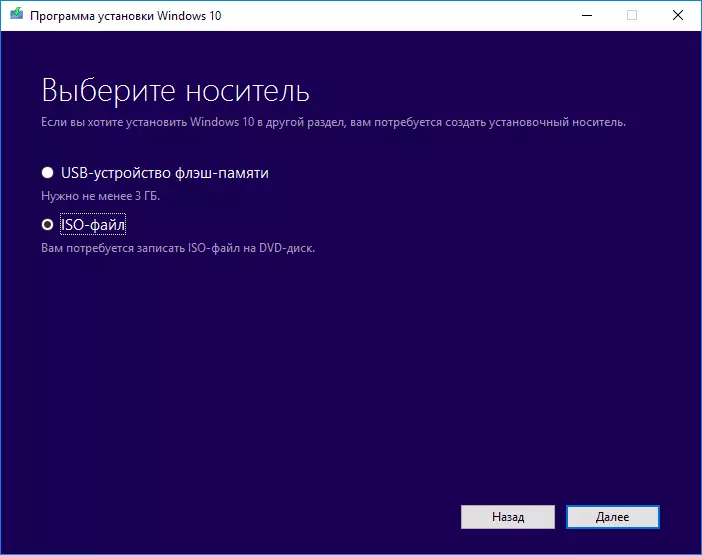
如果由於某種原因,這種方法不上來,還有其他選項,看看如何從微軟下載ISO的Windows 10。
從ISO記錄的Windows 10啟動盤
與Windows 7開始,您可以將ISO映像刻錄到DVD光盤,而無需使用第三方程序和第一,我會告訴你到底該方法。然後 - 我會給使用專門的程序記錄光盤記錄的例子。
注:一個新手用戶的常見錯誤 - 他們寫的ISO映像到磁盤作為一個普通文件,即其結果是一個光盤,其中包含與ISO擴展一些文件。因此,使它誤:如果你需要一個Windows 10啟動盤,那麼你需要寫下來的磁盤映像的內容 - “解包”的ISO映像在DVD Dawk。
為了記錄下載的ISO文件,在Windows 7中,8.1和Windows 10,內置的磁盤圖像記錄工具,您可以點擊用鼠標右鍵ISO文件並選擇“寫入硬盤映像”項目。
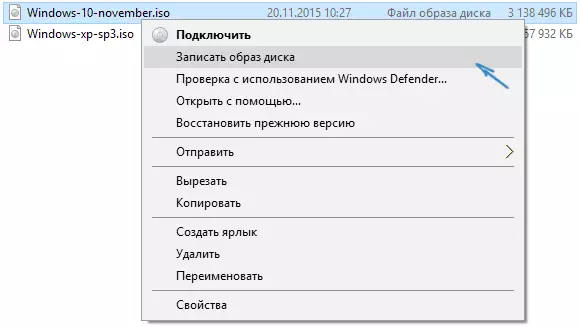
一個簡單的工具將打開,您可以指定驅動器(如果你有幾個),然後點擊“寫下來”。

之後,只有在將記錄磁盤映像時才等待。在此過程結束時,您將收到一款即用的Windows 10引導磁盤(在文章中描述瞭如何轉到計算機或筆記本電腦上的啟動菜單中介紹了從這種磁盤啟動的簡單方法)。
視頻指令 - 如何製作Windows 10啟動磁盤
現在也是如此視覺。除了記錄系統內置工具的方法之外,還示出了用於此目的的第三方程序,這也在本文中描述。在Ultraiso中創建引導磁盤
使用我們國家/地區的磁盤映像的最受歡迎的程序之一是Ultraiso和它,您也可以製作啟動盤以將Windows 10安裝到計算機。
這是非常簡單的:
- 在程序的主菜單(頂部),選擇“工具” - “記錄CD圖像”(儘管我們寫了DVD)。
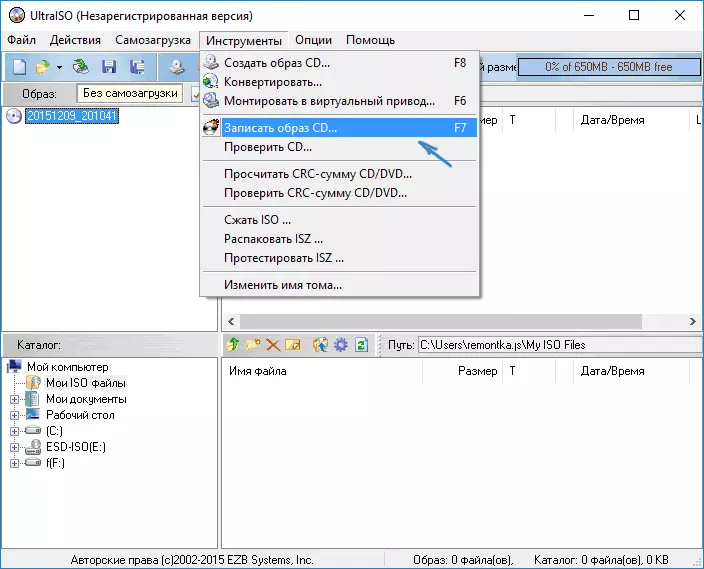
- 在下一個窗口中,指定Windows 10文件,驅動器以及記錄速度的路徑:被認為是使用的速度越小,不同計算機上錄製磁盤的無故障讀取越多。剩餘的參數不應更改。
- 單擊“寫入”並等待錄製過程。
順便說一下,第三方實用程序用於錄製光盤的主要原因 - 只是能夠設置記錄速度及其其他參數(在這種情況下不需要)。
在其他免費計劃的幫助下
有許多其他用於錄製光盤的程序,它們幾乎所有所有(也許全部)都有來自圖像的磁盤錄製功能,適合為DVD創建Windows 10分發。
例如,Ashampoo燃燒工作室免費,最好的(在我看來)這種計劃的代表之一。選擇“磁盤映像” - “刻錄圖像”也足夠,之後將啟動簡單方便的ISO記錄嚮導。使用其他示例,您可以獲得符合錄製磁盤的最佳免費程序的實用程序。
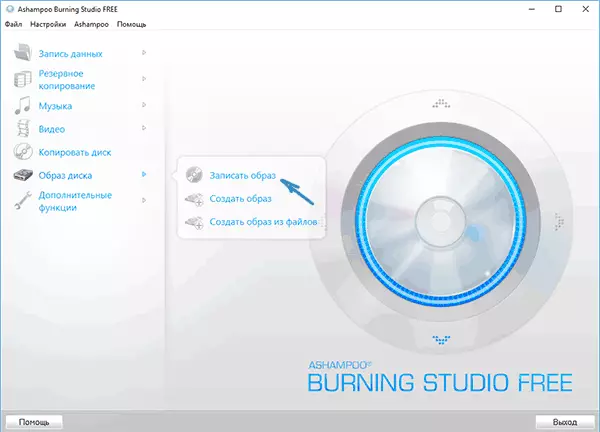
我試圖為新手用戶盡可能清楚地提出這條指令,但是,如果您有任何疑問或某些東西不起作用,請在問題的描述中寫出評論,我會嘗試幫助。
